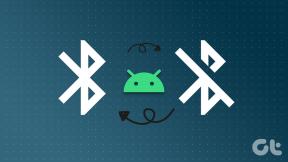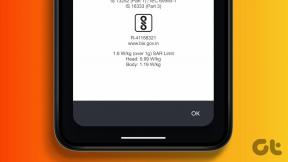Slik tilbakestiller du YouTube-seerloggen
Miscellanea / / November 29, 2021
For å gi bedre videoforslag holder YouTube oversikt over hvert videosøk og seerloggen din i appen. Imidlertid har brukere all kontroll over de lagrede dataene. Du kan enkelt fjerne søkehistorikken og til og med tilbakestille YouTube-se historie. Dette er hvordan.

Dette er mest nyttig for de som bruker YouTube på Android TV. Siden TV-appen ikke støtter flere kontoer, kan du ende opp med å se irrelevante søkeord og seerhistorikk fra familiemedlemmene dine. I stedet kan du tilbakestille YouTube-seerloggen og søkeord fra YouTube-mobil- og skrivebordsappene.
Også på Guiding Tech
Tilbakestill seerloggen i YouTube Mobile Apps
La oss starte med YouTube-mobilapper, og deretter går vi til YouTube-skrivebordsappen.
Tøm YouTube-søkeloggen
Både iOS- og Android YouTube-appene har samme brukergrensesnitt/UX. Dette betyr at trinnene for å slette søkehistorikken forblir de samme på begge plattformene.
I trinnene nedenfor bruker vi YouTube iOS-appen. Men du kan følge de samme trinnene på Android og tømme søkeloggen.
Trinn 1: Åpne YouTube på iPhone eller Android.
Steg 2: Trykk på profilikonet i øvre høyre hjørne.
Trinn 3: Gå til Innstillinger.


Trinn 4: Trykk på Historikk og personvern.
Trinn 5: Trykk på Tøm søkehistorikk og bekreft avgjørelsen din.


Flyttingen vil slette YouTube-søkeloggen fra alle enhetene dine. Det vil også tilbakestille YouTube-anbefalinger. Det betyr at YouTube-videoforslagene dine ikke blir påvirket av søkeloggen.
Tøm YouTube-seerloggen
YouTube lar deg tømme seerloggen også. For å gjøre det, følg trinnene nedenfor.
Trinn 1: Åpne YouTube på mobil og gå til profilen din.
Steg 2: Naviger til Innstillinger > Historikk og personvern.


Trinn 3: Trykk på Tøm sehistorikk og tilbakestill den på alle de tilkoblede enhetene.

YouTube mobil sletter hele søkeloggen og seerloggen fra enheten din. Vær forsiktig når du bruker disse alternativene. Den vil tilbakestille YouTube-algoritmer for kontoen din, og inntil YouTube lærer om sevanene dine igjen, vil du se noen irrelevante videoforslag på startskjermen.
Også på Guiding Tech
Tilbakestill seerloggen i YouTube Web App
Hva om du vil slette gårsdagens eller en hvilken som helst spesifikk måneds søke- og seerhistorikk på YouTube? Du kan ikke gjøre det ved å bruke mobilapper. Med YouTube web har du muligheten til å fjerne søkehistorikk og seerhistorikk fra bestemte datoer. Dette er hvordan.
Tøm YouTube-seerloggen
Trinn 1: Besøk YouTube på nettet og logg på med påloggingsinformasjonen din.
Steg 2: Klikk på profilikonet ditt øverst og gå til Dine data på YouTube.

Trinn 3: Fra YouTube-kontrollene velger du Administrer YouTube-seerloggen din.

Trinn 4: Bruk Filtrer etter dato-menyen, velg en bestemt datoperiode, eller slett YouTube-seerloggen manuelt ved å klikke på x-knappen.

Fra den samme menyen kan du også bruke alternativet Autoslett og automatisk slette YouTube-seerloggen fra tid til annen.
Tøm YouTube-søkeloggen
Trinn 1: Klikk på profilikonet ditt på YouTube-nettet og velg Dine data på YouTube.

Steg 2: Finn YouTube-søkeloggen under YouTube-kontrollmenyen og velg Administrer YouTube-søkeloggen din nederst.

Trinn 3: Den tar deg til samme meny som før. Aktivitetsoversikten inneholder søkeloggen og seerloggen din.

Klikk på Slett-knappen og velg en egendefinert datoperiode og slett data fra YouTube.
Sett YouTube-søkeloggen og seerloggen på pause
Brukere har også en mulighet til å pause YouTube-søkeloggen og seerloggen midlertidig. Slik gjør du det.
Trinn 1: Åpne YouTube på iPhone eller Android.
Steg 2: Trykk på profilikonet og gå til Innstillinger.


Trinn 3: Gå til Historikk og personvern.
Trinn 4: Aktiver Sett seerlogg på pause og Sett søkelogg på pause.


Fra nå av vil ikke YouTube lagre søkeloggen din i tillegg til seerloggen din på servere.
Noen brukere fjerner også YouTube-søke- og seerloggen for bedre forslag. Etter å ha sett reisevideoer i en dag eller to, vil YouTube fortsette å anbefale deg flere reisevideoer.
For å bli kvitt de uønskede forslagene, logg inn på YouTube-nettet og fjern de viste videoene fra seerloggen og søkeord fra søkeloggen.
Også på Guiding Tech
Tilpass YouTube-opplevelsen
Er du lei av å se irrelevante videoforslag på YouTube? Du kan bruke YouTube-nettet og fjerne de problematiske videoene og søkeordene fra seer-/søkeloggen og lære YouTube å gjøre en bedre jobb etter anbefalingen.